如何正确认识windows中的两种删除策略?
从Windows中移除移动设备时 , 或移动设备使用过程中 , 其性能或安全性会受到设备删除策略的影响 。那么 , 我们应该如何正确认识Windows中的两种删除策略?又该如何利用好删除策略设置 , 从而更安全、更高效地使用移动设备呢?
1.移动设备的两种删除策略
Windows为移动设备从系统中的移除定义了两个策略:“快速删除”和“更好的性能” , 它们控制系统如何与外部存储设备进行交互 。在之前的系统中 , “更好的性能”是默认设置 , 但从Windows10的1809版本开始 , 微软将默认设置改为“快速删除” 。
2.开启或更换移动设备删除策略
Windows中移动设备的两种删除策略不是固定不变的 , 我们可以根据需要 , 将删除策略从“快速删除”切换到“更好的性能” , 或者由“更好的性能”改为“快速删除” 。Windows会记住每个存储设备的设置并自动使用它 。
要在Windows10中修改移动设备的删除策略 , 首先需要将移动设备连接到Windows10PC 。按下Win+X组合键显示系统管理菜单 , 选择“磁盘管理”(图1) 。
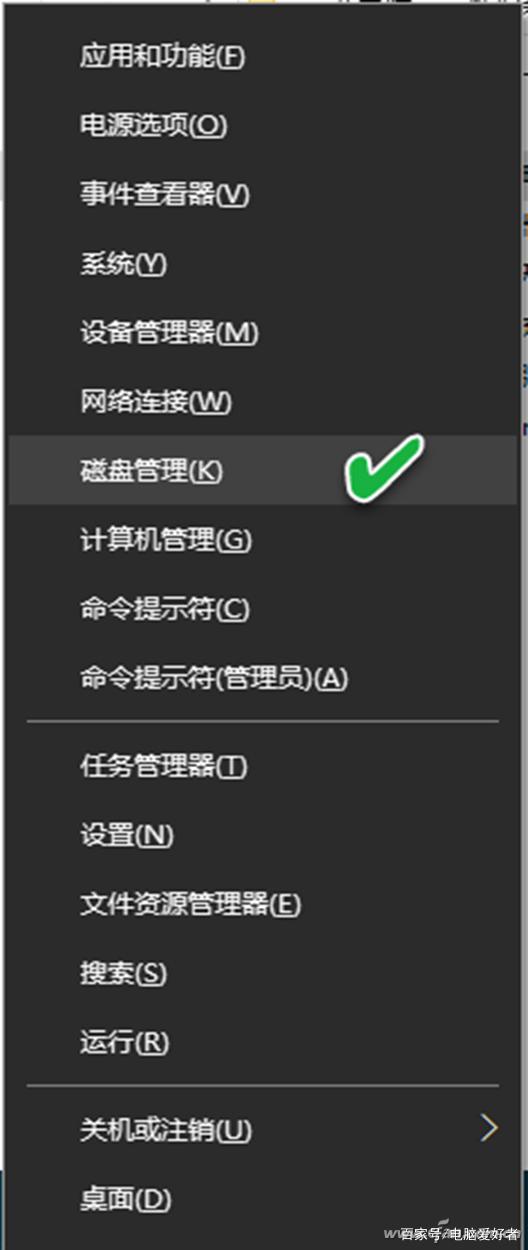
文章图片
文章图片
在磁盘管理器中 , 右键单击磁盘列表中的外部存储设备标签 , 然后从菜单中选择“属性”(图2) 。
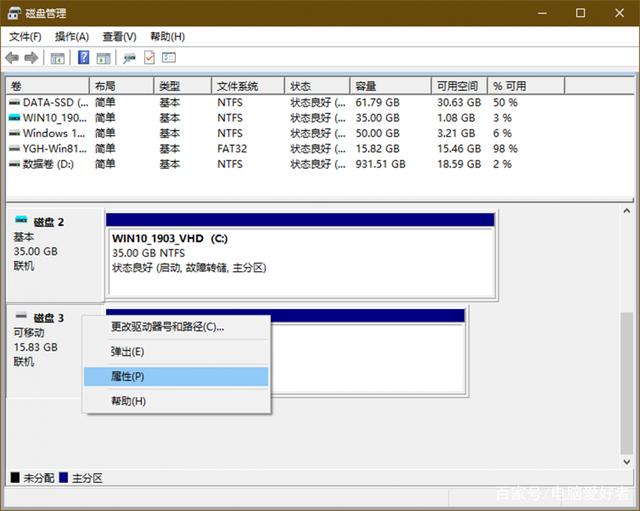
文章图片
文章图片
【如何正确认识windows中的两种删除策略?】在移动设备属性窗口中 , 点击切换到“策略”选项卡 , 选择“快速删除”或“更好的性能”选项 , 然后点击“确定”按钮 , 完成设置过程(图3) 。
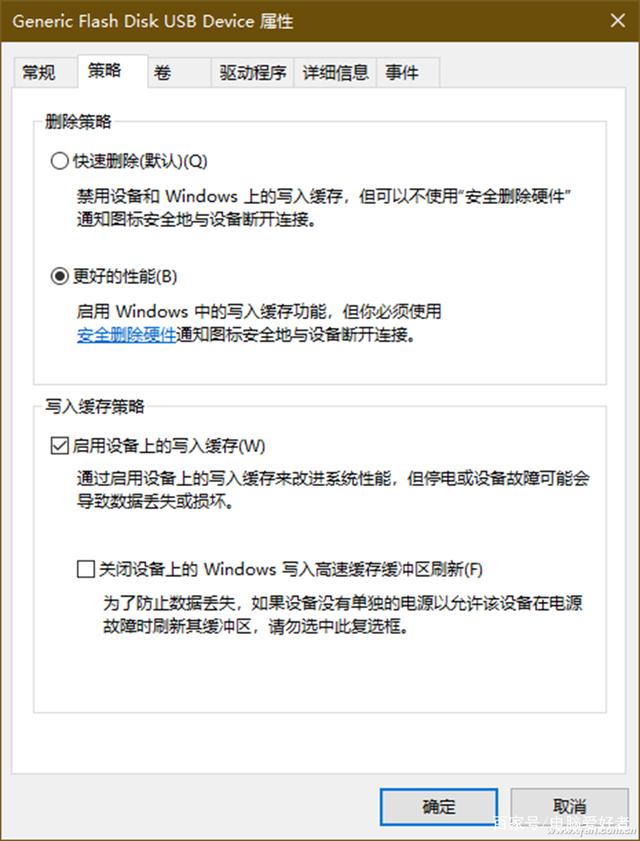
文章图片
文章图片
3.使用删除策略的注意事项
“快速删除”是更安全的选择 , 因为它可以确保设备可以随时直接从WindowsPC断开 , 但无法将设备的性能发回到极致 , 是以安全换性能的一种选择 。Windows10从1809版本开始 , 默认采用“快速删除”策略 , 也是基于安全考量的综合选择 。“快速删除”适用于经常拔插的外部设备 , 我们经常使用的用来临时交换数据的USB闪存盘 , 采用这种模式比较合适 。
由于“更好的性能”选项需要用户在拔下外部存储设备之前 , 使用“安全删除硬件”选项 , 否则可能导致数据丢失 , 因此 , 这种模式更适合于挂接于电脑 , 但不常拔下来的外部设备 , 例如用来下载或做固定数据仓储用的USB移动硬盘 。
小提示:
在选择了“更好的性能”选项后 , 如果选择“启用设备上的写入缓存” , 可通过设备上的写入缓存 , 进一步改善系统的使用性能 。但在停电和设备出现故障的情况下 , 可能会导致数据丢失 。
- 如何在手机上安装远程输入法?
- windows10随机打印空白页的解决方法
- 如何给照片上加水印?
- 不用windows的任务计划程序如何编制?
- windows10系统用户文件夹名称怎么办?
- 骁龙780g的性能到底如何?
- 笔记本电脑如何保护?
- windows10新增“专注助手”
- windows10“幻灯片启动延迟、幻灯片组转场间隔参数
- windows10系统关于“关于”窗口的一些实用操作
